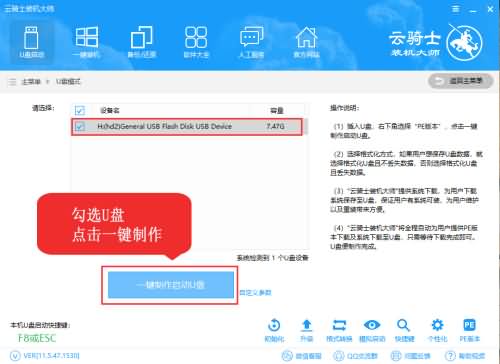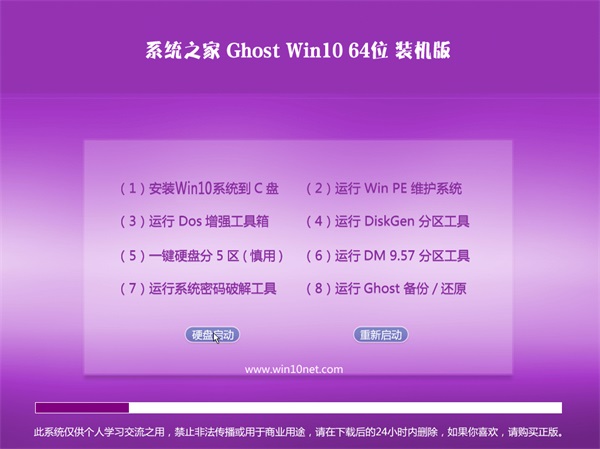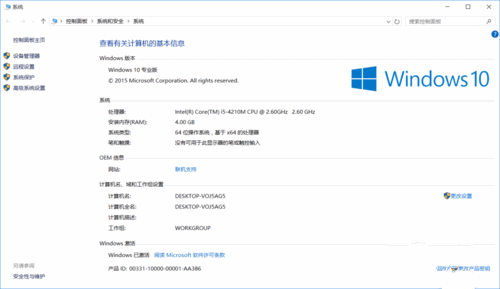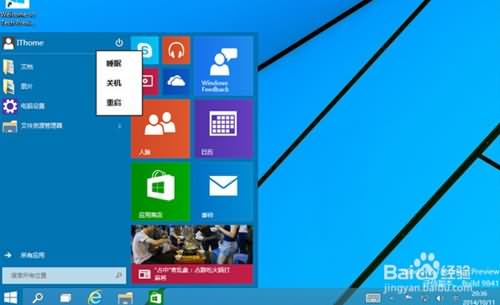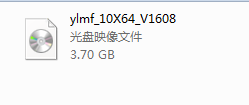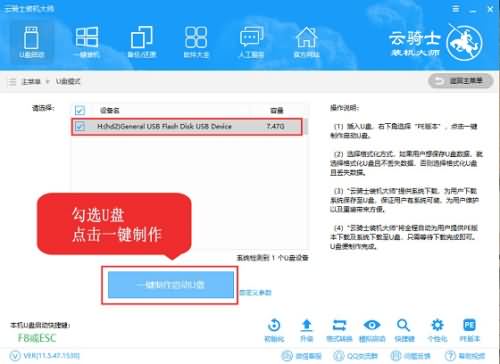小编也介绍了不少给win10右键菜单添加或减少选项的方法了,这篇教程同样与右键菜单有关。下面小编要教大家如何在Win10右键菜单中加入移动到/复制到选项,相信大家能通过名字了解其具体功能,下面是具体方法,感兴趣的朋友不妨一看!
Win10右键菜单加入移动到/复制到选项方法一:注册表添加
01
在Cortana搜索栏输入regedit后,按回车键进入注册表编辑器;
02
定位到 HKEY_CLASSES_ROOT\AllFilesystemObjects\shellex\ContextMenuHandlers ;
03
为“移动到”功能新建项,命名为“Move To”(或者其他名称,最好用英文),双击右边“(默认)”,在数值数据中写入:{C2FBB631-2971-11d1-A18C-00C04FD75D13} ;
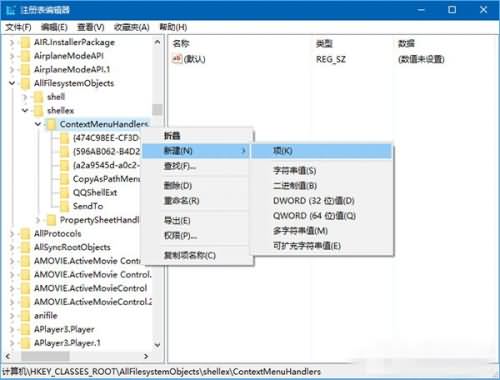
04
为“复制到”功能新建项,命名为“Copy To”(或者其他名称,最好用英文),双击右边“(默认)”,在数值数据中写入:{C2FBB630-2971-11d1-A18C-00C04FD75D13} ;
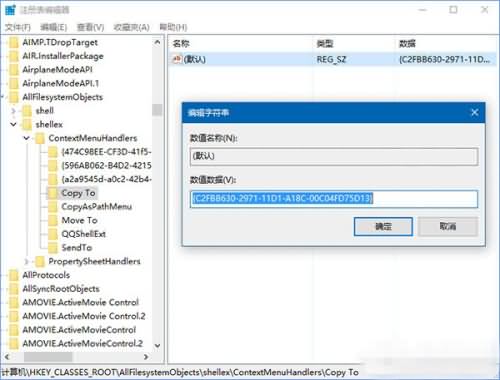
05
进入文件资源管理器或者桌面查看效果。
Win10右键菜单加入移动到/复制到选项方法二:软媒魔方添加
01
在软媒魔方中点击“设置大师”;
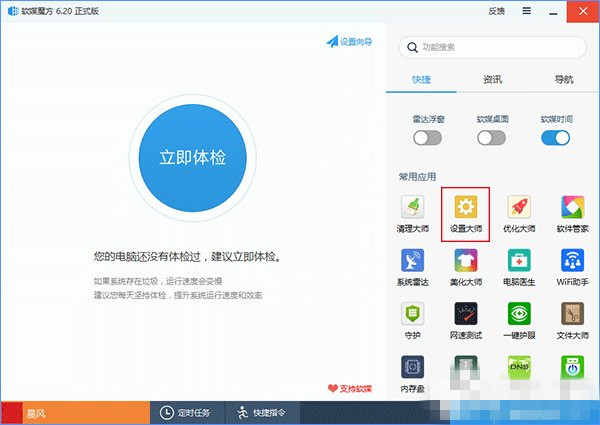
02
点击上方最右侧选项卡“右键菜单”;
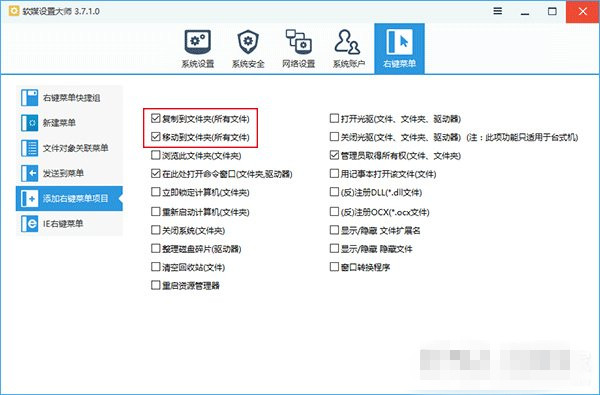
03
勾选“复制到文件夹(所有文件)”和“移动到文件夹(所有文件)”;
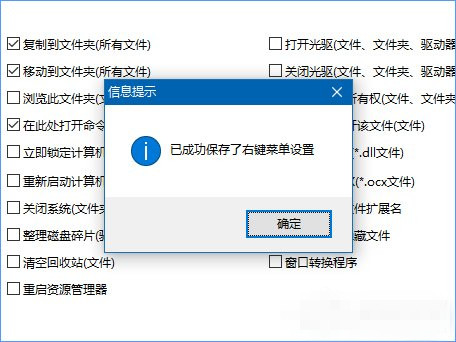
04
点击“应用”并“确定”后生效,可查看效果;
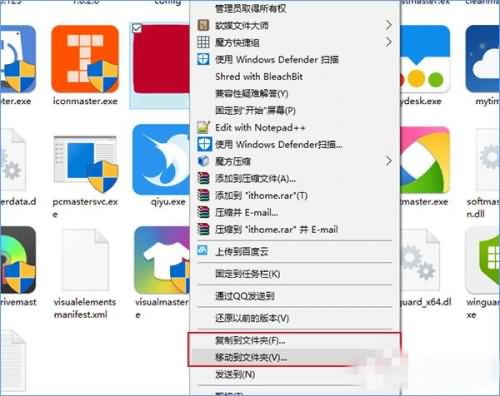
以上就Win10右键菜单加入移动到/复制到选项的方法了,感兴趣的用户可以按照以上方法设置,希望大家能喜欢!